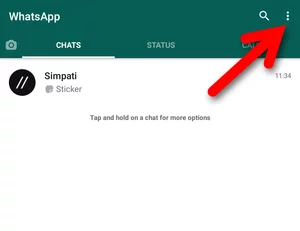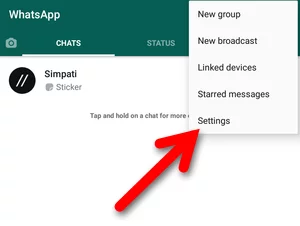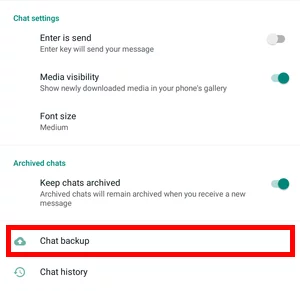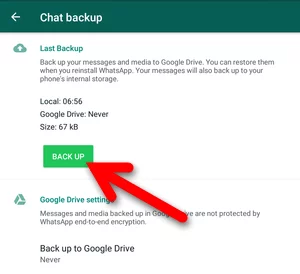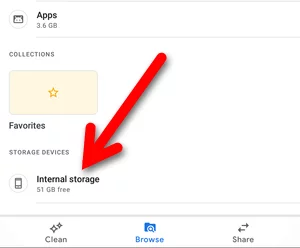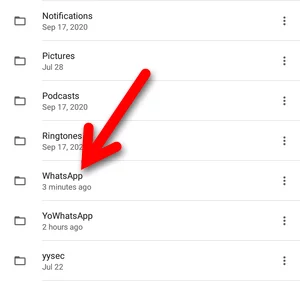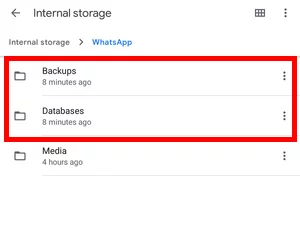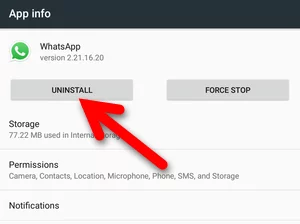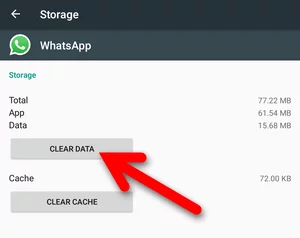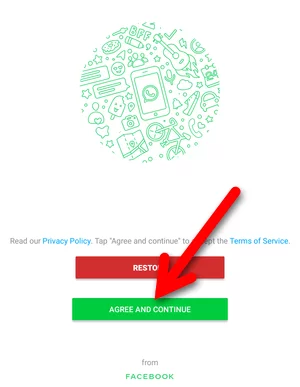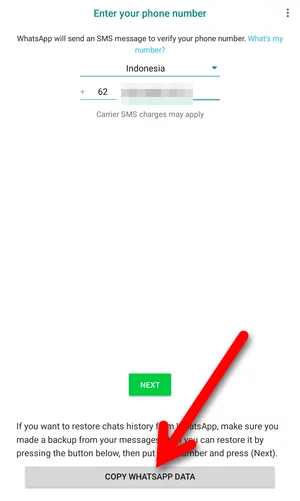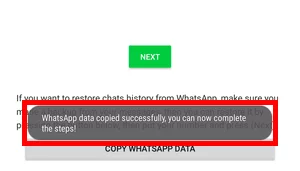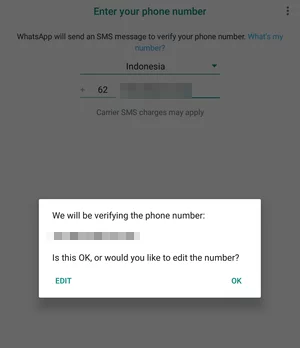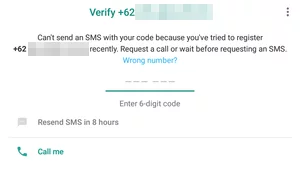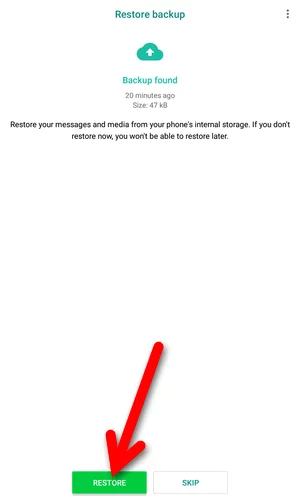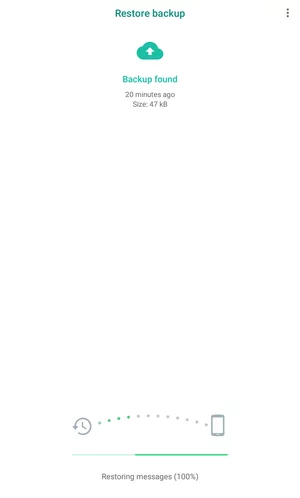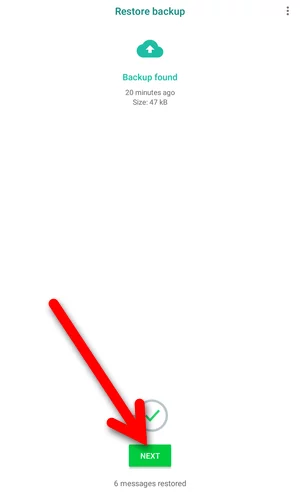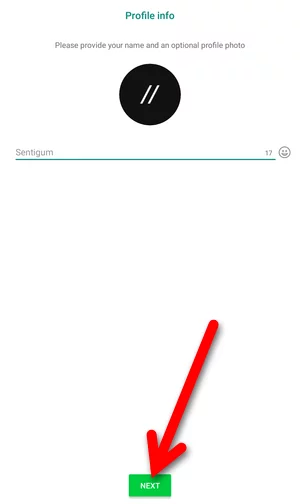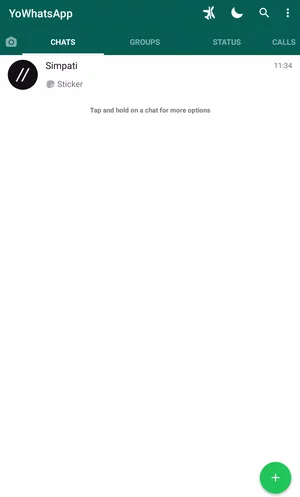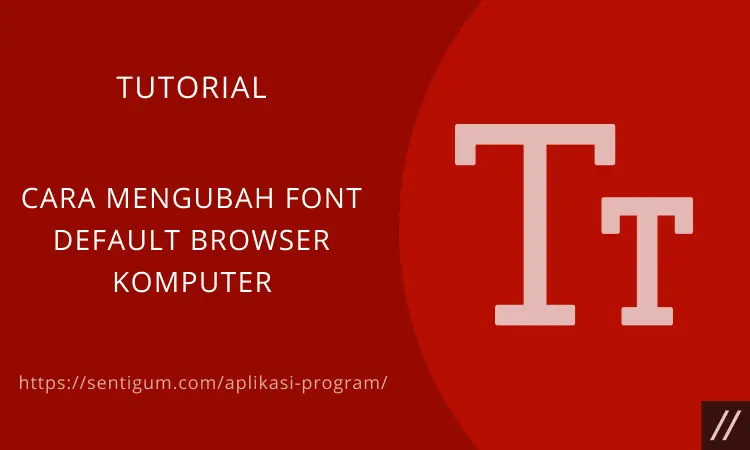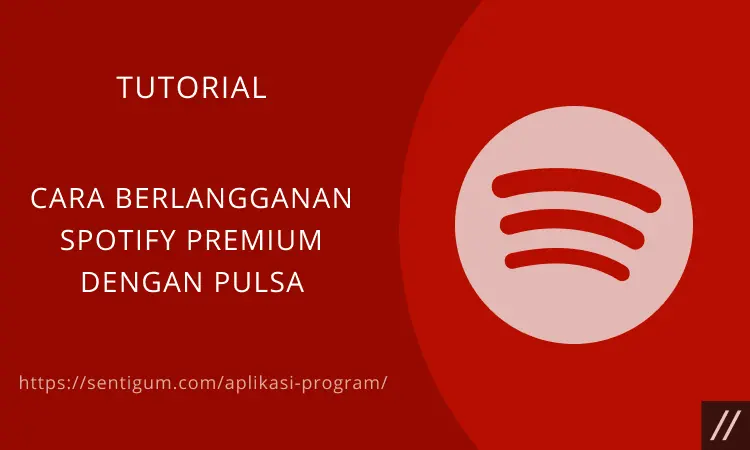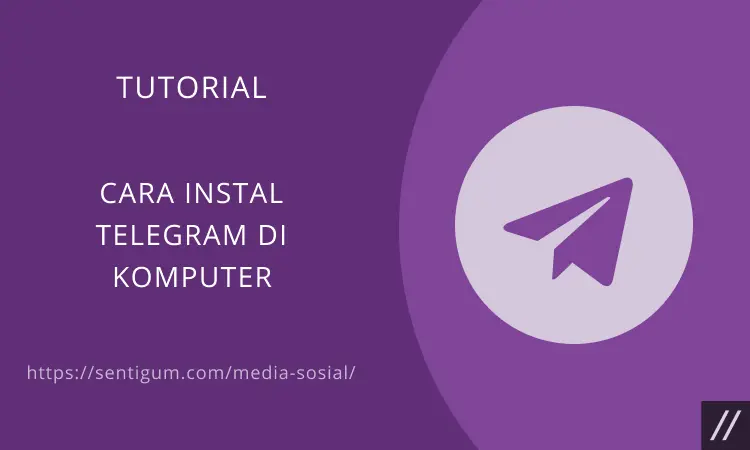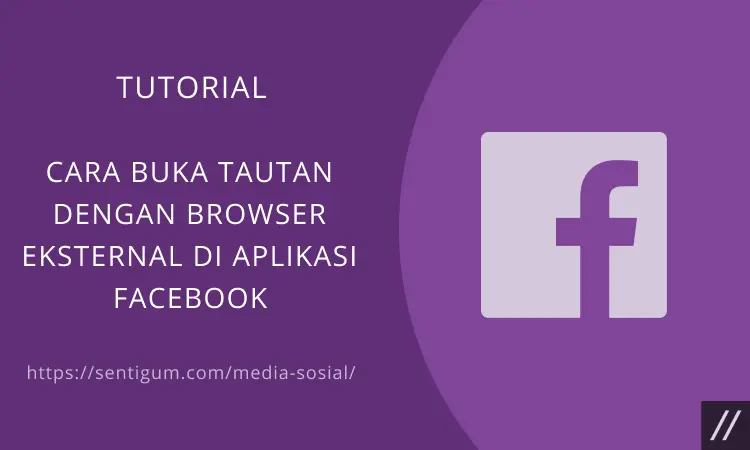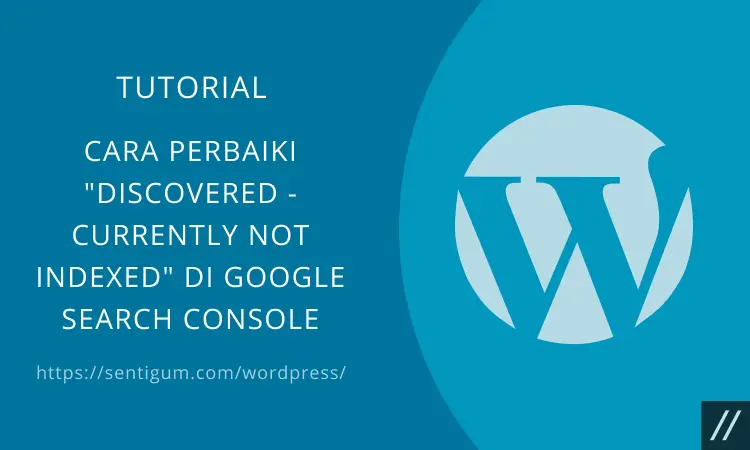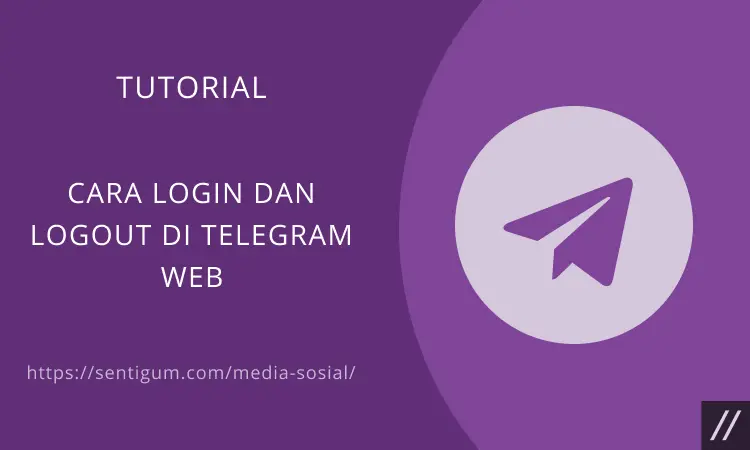Mod WhatsApp, seperti YoWhatsApp dan GBWhatsApp memiliki kemampuan untuk me-restore atau memulihkan data cadangan (backup) WhatsApp, Cara Restore Chat WhatsApp di YoWhatsApp tidaklah sulit.
Perlu Anda ingat bahwa YoWhatsApp hanya dapat memulihkan data cadangan yang disimpan di memori internal ya.
Langsung saja, berikut bagaimana Cara Restore Chat WhatsApp di YoWhatsApp.
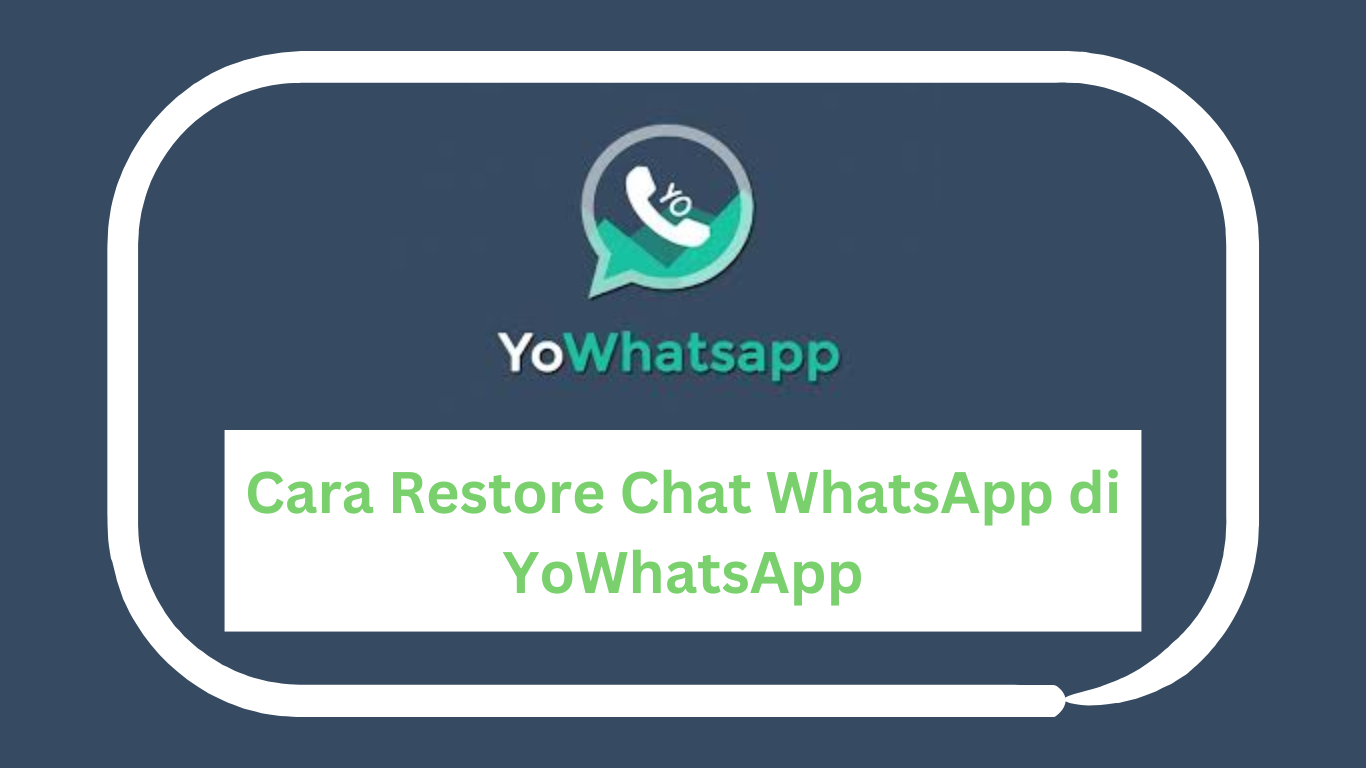
Dalam tutorial ini, kamimenggunakan YoWhatsApp yang dikembangkan oleh Sam Mods.
Meskipun begitu, proses memulihkan data backup di semua versi YoWhatsApp masih menggunakan prinsip yang sama.
Cara Restore Chat WhatsApp di YoWhatsApp
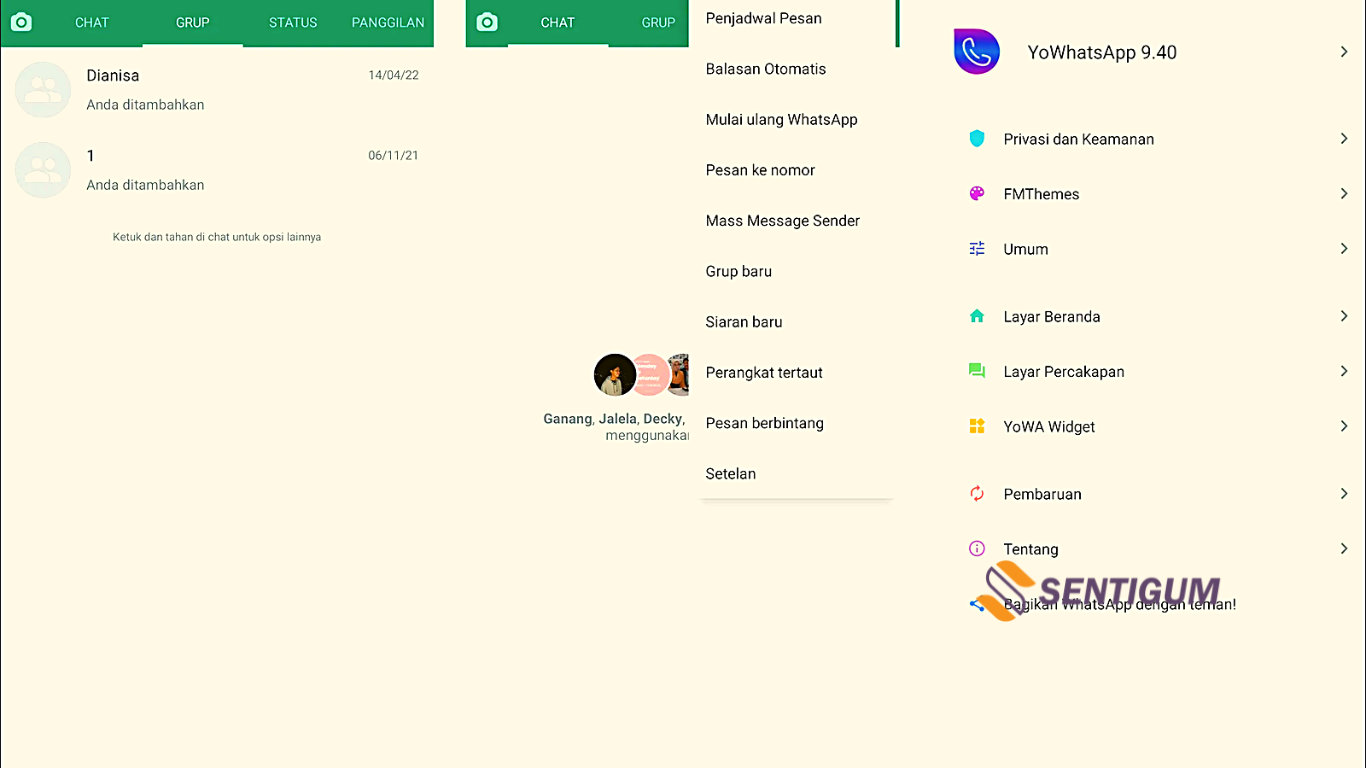
Berikut ini langkah-langkah selengkapnya!
1. Siapkan File Cadangan di Memori Internal
Selain harus disimpan di memori internal, file cadangan harus berada di dalam folder bernama WhatsApp.
Mungkin sebelumnya Anda sudah pernah melakukan pencadangan, tetapi untuk memastikan tidak ada kesalahan, lakukan pencadangan di aplikasi WhatsApp sekali lagi.
- Buka aplikasi WhatsApp.
- Ketuk tombol menu (ikon tiga titik vertikal) di sudut kanan atas.

- Pilih menu Settings.

- Pilih menu Chats.

- Ketuk menu Chat backup di bagian bawah.

- Selanjutnya, ketuk tombol BACK UP.

- Sekarang, buka aplikasi File Manager. Jika ponsel Anda tidak memiliki aplikasi File Manager bawaan, gunakan aplikasi Files dari Google.
- Buka Internal Storage.

- Buka folder WhatsApp.

- Lihat keterangan waktu untuk folder Backups dan Database. Jika menunjukkan waktu terkini (belum lama) maka proses pencadangan yang Anda lakukan di atas berhasil.

Selain folder Backups dan Database, folder Media juga diperlukan untuk proses pemulihan.
Folder ini berisi file media, seperti gambar, stiker, audio, video, GIF, voice notes dan dokumen.
Pastikan Anda tidak mengubah atau menghapus folder Media dan semua file yang ada di dalamnya.
2. Keluar dari Aplikasi WhatsApp
Anda tidak dapat menggunakan nomor yang sama di lebih dari satu aplikasi WhatsApp dalam satu waktu.
Untuk itu, silakan keluarkan nomor Anda dari aplikasi WhatsApp.
Cara Restore Chat WhatsApp di YoWhatsApp, hapus aplikasi atau hapus data aplikasi, pilih salah satu.
3. Restore Data WhatsApp di YoWhatsApp
Setelah selesai menyiapkan file cadangan dan mengeluarkan nomor dari WhatsApp, sekarang waktunya untuk memulihkan data WhatsApp di YoWhatsApp.
- Download dan instal YoWhatsApp.
- Setelah diinstal, buka aplikasinya.
- Ketuk tombol AGREE AND CONTINUE.

- Pilih negara Indonesia kemudian masukkan nomor Anda. Selanjutnya, ketuk tombol COPY WHATSAPP DATA di bagian bawah.

- Jika muncul keterangan WhatsApp data copied successfully… artinya data cadangan ditemukan dan proses pemulihan dapat dilakukan. Ketuk NEXT untuk melanjutkan.

- Akan muncul jendela We will be verifying the phone number, ketuk OK.

- Input kode verifikasi yang dikirimkan melalui SMS ke nomor yang didaftarkan. Proses ini biasanya berlangsung secara otomatis. Jika tidak, input secara manual.

- Akan muncul layar Restore backup, ketuk tombol RESTORE di bagian bawah.

- Tunggu hingga proses pemulihan data selesai kemudian ketuk NEXT.
- Ketikkan nama kemudian ketuk NEXT.

- Selesai, Anda sudah berhasil memulihkan data WhatsApp di YoWhatsApp.

Troubleshoot

Banyak faktor yang dapat menyebabkan proses pemulihan gagal. Pastikan Anda menggunakan nomor yang sama.
Selain itu, pastikan Anda mengikuti semua langkah Cara Restore Chat WhatsApp di YoWhatsApp yang sudah dijelaskan di atas dengan benar.
Jika YoWhatsApp tidak berhasil mendeteksi file cadangan WhatsApp, buka aplikasi File Manager kemudian buka Internal Storage.
Ada 3 folder yang berperan dalam proses pemulihan ini, folder WhatsApp, folder Backups, dan folder Database.
Baca juga: GBWhatsApp v12.80 Tanpa Iklan Anti Blokir Terbaru 2024
Pastikan penulisan ketiganya sudah benar.
Jika pada langkah no 5 di atas tidak muncul keterangan WhatsApp data copied successfully…, jangan lanjutkan proses.
Tutup aplikasi YoWhatsApp kemudian lakukan Hapus Data.
Setelah itu, ulangi langkah Cara Restore Chat WhatsApp di YoWhatsApp dari awal.
Kesimpulan
Sekian penjelasan artikel mengenai Cara Restore Chat WhatsApp di YoWhatsApp yang bisa kami sampaikan.
Terima kasih sudah berkunjung dan selamat mencoba!
Baca Juga:
- 4 Cara Transfer Chat YoWhatsApp ke GBWhatsApp Lengkap
- 3 Cara Restore Chat WhatsApp di GBWhatsApp Mudah Cepat
- 10 Cara Restore Chat GBWhatsApp di WhatsApp Gampang
- 2 Cara Download dan Instal Tema YoWhatsApp yang Mudah
- Cara Memindahkan Chat History WhatsApp ke Telegram
- Cara Cepat Mengarsipkan Semua Chat di WhatsApp
- Cara Membuat Link WhatsApp Klik Langsung Chat